Acest articol este destinat persoanelor care utilizează un cititor de ecran, cum ar fi Windows Naratorul, JAWS sau NVDA cu Microsoft 365 produse. Acest articol face parte din setul de conținut de asistență pentru cititorul de ecran Microsoft 365 unde puteți găsi mai multe informații de accesibilitate în aplicațiile noastre. Pentru ajutor general, vizitați Asistență Microsoft.
Un cont Microsoft este punctul dvs. de acces personal la o gamă diversă de produse și servicii Microsoft. Acest articol oferă instrucțiuni despre pașii pentru a descărca și a instala Microsoft 365. Suita Microsoft 365 include aplicații esențiale, cum ar fi Word, Excel, PowerPoint și altele, oferind un set cuprinzător de instrumente pentru diverse necesități de productivitate și colaborare.
În acest subiect
Deschideți tabloul de bord al contului Microsoft
Deschideți tabloul de bord al contului Microsoft
-
Accesați contul Microsoft în browserul web.
-
Conectați-vă la contul dvs. pentru a accesa tabloul de bord al contului Microsoft. Pentru instrucțiuni pas cu pas despre conectare, consultați Conectarea la tabloul de bord al contului Microsoft.
Descărcați Microsoft 365 pe dispozitivul dvs.
-
Pe pagina de pornire a contului Microsoft, navigați prin reperul de navigare și selectați Servicii și abonamente link pentru a deschide tabloul de bord Servicii și abonamente.
-
Atunci când utilizatorul are un utilizator activ cu abonament, puteți instala aplicații M365 premium, cum ar fi Word, Excel și PowerPoint pe dispozitivul dvs. din tabloul de bord Servicii și abonamente. Aceasta va deschide caseta de dialog Descărcare și instalare Microsoft 365 .
-
Pentru a instala aplicații M365, navigați la tabloul de bordServicii și abonamente și faceți clic pe Instalare. Aceasta va deschide caseta de dialog Descărcare și instalare Microsoft 365 .
-
În caseta de dialog Descărcare și instalare Microsoft 365 , navigați prin opțiunile Alegeți o limbă și Alegeți o versiune.
-
În caseta de dialog Alegeți o limbă , deschideți lista verticală și selectați limba preferată din listă.
-
În caseta de dialog Alegeți o versiune , deschideți lista verticală și selectați o versiune preferată din listă.
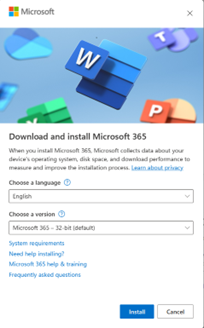
-
-
După ce limba și versiunea sunt selectate, navigați labutonul Instalare și selectați-le. Acest lucru va descărca Microsoft 365 pe dispozitivul dvs.
Instalați Microsoft 365 pe dispozitivul dvs.
Pentru a instala Microsoft 365 pe dispozitivul dvs., urmați acești pași:
-
Accesați folderul Descărcări de pe desktop.
-
Navigați și selectați fișierul "OfficeSetup.exe".
-
Se va deschide o fereastră de control cont utilizator care vă întreabă dacă doriți să permiteți acestei aplicații să efectueze modificări la dispozitivul dvs.
-
Selectați Da. Această acțiune va deschide caseta de dialog Se instalează Office . Cititorul de ecran va anunța "Se instalează Office".
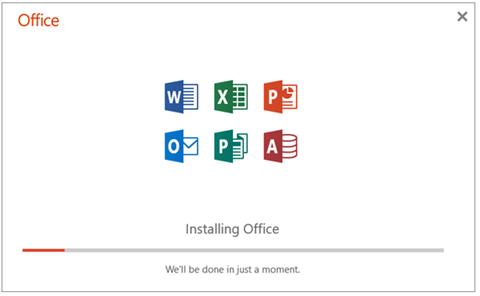
-
După ce se termină instalarea, cititorul de ecran va confirma cu mesajul "Sunteți gata! Office este acum instalat."
-
Selectați butonul Închidere pentru a termina procesul de instalare.
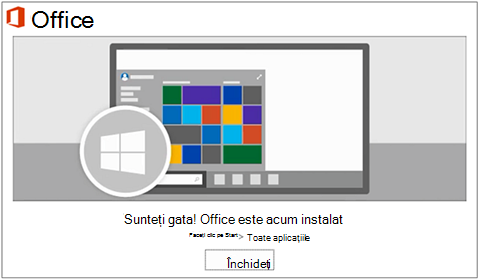
Consultați și
Descărcați și instalați Microsoft 365 Access Runtime
Faceți upgrade la Microsoft 365
Caracteristici de accesibilitate pentru site-ul web cont Microsoft
Asistență tehnică pentru clienții cu dizabilități
Microsoft dorește să ofere cea mai bună experiență posibilă pentru toți clienții noștri. Dacă aveți o dizabilitate sau aveți întrebări legate de accesibilitate, contactați biroul Microsoft destinat persoanelor cu dizabilități (Disability Answer Desk) pentru asistență tehnică. Echipa de suport de la Disability Answer Desk este instruită în utilizarea multor tehnologii de asistare populare și poate oferi asistență în limbile engleză, spaniolă, franceză și în limbajul semnelor. Vizitați site-ul Microsoft Disability Answer Desk pentru a afla detaliile de contact pentru regiunea dvs.
Dacă sunteți un utilizator comercial, instituție guvernamentală sau întreprindere, contactați Disability Answer Desk pentru întreprinderi.










